Correção: o GPS do Google Pixel 6a não funciona ou não é preciso
Miscelânea / / August 22, 2022
Portanto, se você estiver enfrentando o mesmo problema no seu Google Pixel 6a. Se o seu novo GPS do Google Pixel 6a não estiver funcionando ou não for preciso, este artigo o ajudará a resolver esse problema. Em comparação com suas versões mais antigas, o Pixel 6 e o Pixel 6 pro, o Google Pixel 6a representa o segmento do orçamento. Desta vez, foi lançado oficialmente na Índia. O Pixel 6a possui uma tela perfurada de 60Hz com resolução de 1080×2400 pixels (FHD+) e proporção de 20:9.
Desde que o Google anunciou o lançamento de seu telefone de gama média Google Pixel 6a, as pessoas estão esperando por ele como loucas. Mas após o lançamento do pixel 6a, o telefone não é o esperado. Há bugs no telefone. Algumas pessoas reclamaram de seus sensores de impressão digital, e algumas pessoas reclamaram de seu GPS não funcionar ou não ser preciso.

Conteúdo da página
-
Correção: o GPS do Google Pixel 6a não funciona ou não é preciso
- Método 1: Desligue/ligue seu GPS
- Método 2: desligar/ligar o modo avião
- Método 3: Verifique as configurações de GPS
- Método 4: Procure por Economia de Energia
- Método 5: limpar dados de cache
- Conclusão
Correção: o GPS do Google Pixel 6a não funciona ou não é preciso
Problemas de GPS podem surgir em qualquer smartphone Android, e o Pixel 6a não é exceção. Abaixo estão algumas maneiras de solucionar problemas facilmente. No entanto, é recomendável reiniciar seus smartphones uma vez antes de seguir este guia. Como na maioria dos casos, uma simples reinicialização corrige o GPS e outros problemas relacionados à localização.
Método 1: Desligue/ligue seu GPS
O primeiro passo para corrigir o problema do GPS é desligá-lo e ligá-lo novamente. Isso pode não parecer a solução perfeita, mas às vezes vale a pena. Aqui está como você pode fazer isso.
- Vá para o menu principal.
- Procure as configurações e toque nela.
- Agora nas configurações, procure por localização e serviços e toque nele.
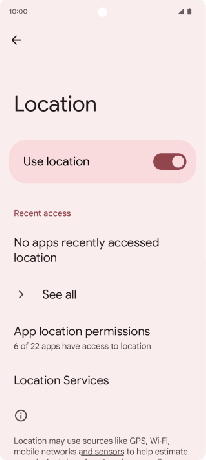
- Agora desligue o local e, após alguns segundos, ligue-o novamente.
Você também pode deslizar para baixo a barra de status ou a barra de notificação e ativar e desativar a opção GPS.
Anúncios
Método 2: desligar/ligar o modo avião
Este método é muito comum, e você pode estar familiarizado com isso também. Todos sabemos que ativar o modo avião e desativar novamente o modo avião atualiza a rede. Nesse caso, ele também atualizará a rede sem fio. Aqui está como você pode desligar e ligar o modo avião.
- Deslize para baixo a barra de notificação.
- Procure o símbolo do avião.
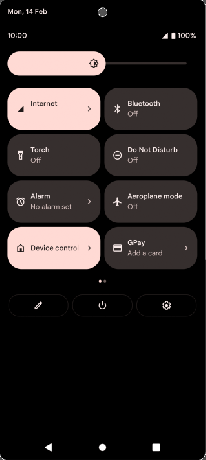
- Toque nele, isso ativará o modo avião (modo de voo).
- Agora, após 15-20 segundos, desligue-o tocando nele novamente.
Muito provavelmente, isso resolverá seu problema de GPS redefinindo a rede.
Método 3: Verifique as configurações de GPS
Se você já tentou das duas formas e seu problema ainda não foi resolvido. Você pode tentar alterar as configurações do GPS manualmente acessando a configuração do GPS. Para alterar a configuração, siga estas etapas cuidadosamente.
- Vá para configurações e toque no local.
- Agora, na guia de localização, toque nos modos.
- Um menu suspenso aparecerá, selecione o modo de Alta Precisão na lista.
Isso provavelmente resolverá seu problema de GPS.
Anúncios
Método 4: Procure por Economia de Energia
Se você ativou a economia de energia, isso não permitirá que o GPS funcione corretamente ou completamente, o que resultará em dados de GPS imprecisos. Verifique se você ativou a economia de energia e desligue-a se estiver ativada. Aqui está como você pode fazer isso:
- Vá para configurações e selecione a bateria na lista
- Agora, na guia da bateria, você verá um botão de alternância de economia de energia
- Desligue o botão de economia de energia se estiver ligado
Você também pode desativar a economia de energia no painel de notificação.
Método 5: limpar dados de cache
O último método que você pode tentar corrigir seu problema de GPS se não for corrigido é seguindo as etapas e métodos acima. Você sempre pode usar esse método no seu Android para corrigir qualquer problema limpando os dados de cache do dispositivo. Aqui está como você pode fazer isso
Anúncios
- Abra as configurações no menu principal.
- Toque em armazenamento e role para baixo.
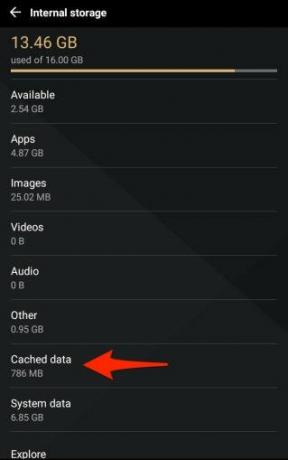
- Toque no cache claro e siga as instruções na tela.
Isso limpará os dados de cache do dispositivo e poderá corrigir o GPS do pixel 6a.
Conclusão
Essas foram todas as correções do pixel 6a que você pode tentar consertar seu GPS. Se esses métodos não estiverem funcionando para você, você pode verificar e ver se tem uma conexão ativa com a Internet ou não. Se você tiver uma conexão ativa com a Internet e ainda estiver enfrentando problemas com o GPS, sempre poderá entrar em contato com a central de atendimento do Google Pixel com seu problema. Eles vão consertar com certeza.



